Código de erro 30180-4 ao instalar o Office
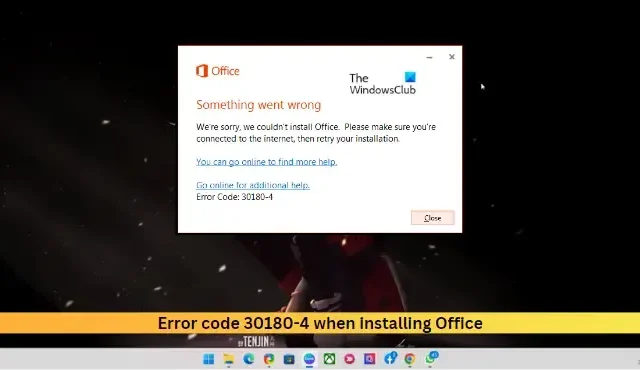
Esta postagem apresenta soluções para corrigir o Código de erro 30180-4 ao instalar o Office . Esse código de erro geralmente aparece devido à interferência de antivírus, VPN ou proxy de terceiros. Felizmente, pode ser corrigido seguindo alguns métodos simples.
Corrigir o código de erro 30180-4 ao instalar o Office
Para corrigir o Código de erro 30180-4 ao instalar o Office, comece reiniciando seu dispositivo e roteador e tente instalar o Office. No entanto, se isso não ajudar, siga estas correções testadas:
- Use o Assistente de Recuperação e Suporte da Microsoft
- Verifique se uma versão mais antiga do Office está instalada
- Verifique a conexão com a Internet
- Desativar proxy/VPN
- Desative temporariamente o antivírus de terceiros
- Usar o instalador offline do Office
- Execute a ferramenta de limpeza de disco
- Instalar o Office no estado de inicialização limpa
Agora vamos ver isso em detalhes.
1] Use o Assistente de Recuperação e Suporte da Microsoft

2] Verifique se uma versão mais antiga do Office está instalada
Se o seu dispositivo tiver várias versões do Office instaladas, pode ser a razão pela qual esse código de erro ocorre. Desinstale-os e verifique se o código de erro de instalação do Office 30180-4 foi corrigido.
3] Verifique a conexão com a Internet
Erros como esse também podem acontecer se você tiver uma conexão instável com a Internet. Faça um teste de velocidade para verificar se há algo de errado com sua conexão com a Internet. Se a velocidade da internet for menor que o plano que você optou, tente reiniciar o roteador e o modem. No entanto, entre em contato com o provedor de serviços se a reinicialização do roteador e do modem não funcionar.
4] Desativar Proxy/VPN
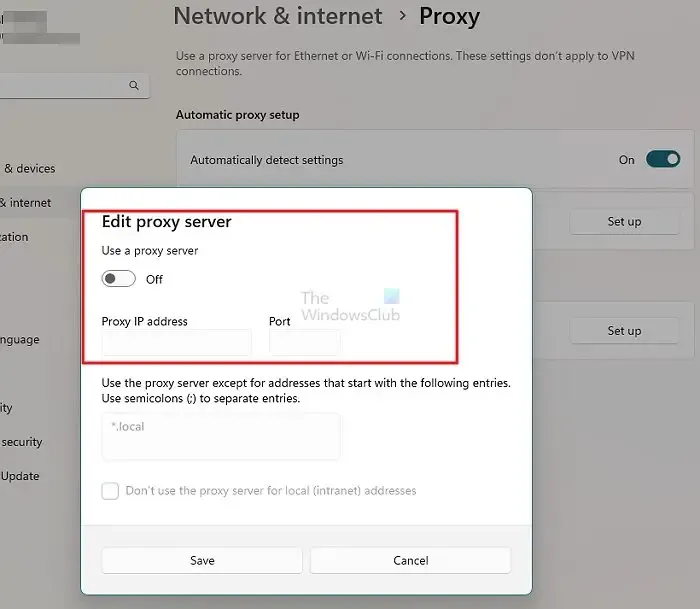
Erros de servidor podem ocorrer se conectado a um servidor VPN/Proxy. VPN e Proxy ocultam seu endereço IP redirecionando seu tráfego de Internet por meio de um servidor remoto. No entanto, aqui está como você pode desativá-lo:
- Pressione a tecla Windows + I para abrir Configurações .
- Navegue até Rede e Internet > Proxy .
- Aqui, desative a opção Detectar configurações automaticamente.
- Clique na opção Configurar presente ao lado de Usar um servidor proxy e desative a opção Usar um servidor proxy.
5] Desative temporariamente o software antivírus
O software antivírus de terceiros instalado no seu dispositivo pode ser responsável por erros de instalação do Office. Desative o software antivírus e verifique se o erro foi resolvido. Se a desativação do software não funcionar, desinstale o software antivírus temporariamente e verifique o mesmo. Além disso, se você estiver usando uma VPN, desative-a.
6] Use o instalador offline do Office
Se você não conseguir instalar o Office em seu dispositivo, tente usar o instalador offline do Office. No entanto, você ainda precisará se conectar à Internet para baixar o arquivo do instalador. Mas, uma vez feito isso, o Office pode ser instalado offline conforme a conveniência do usuário.
7] Execute a ferramenta de limpeza de disco

O Office pode ter problemas para baixar atualizações se o seu dispositivo estiver entupido com arquivos temporários e indesejados. O Windows armazena esses arquivos temporários automaticamente para aprimorar a experiência do usuário. Esses arquivos não servem para nada e devem ser excluídos de tempos em tempos. Aqui está como você pode fazer isso usando a Ferramenta de Limpeza de Disco:
- Pesquise por Limpeza de disco e clique em abri-lo
- Selecione os arquivos que você deseja excluir
- O sistema de Limpeza de Disco agora pedirá confirmação.
- Clique em Excluir arquivos para prosseguir.
- Observe que, se você clicar em Limpar arquivos do sistema, verá mais opções.
- Usando esta opção, você pode excluir tudo, exceto os pontos de restauração do sistema mais recentes, limpeza do Windows Update, instalações anteriores do Windows, etc.
8] Instale o Office no estado de inicialização limpa

Aplicativos de terceiros instalados em seu dispositivo podem ser responsáveis pelo código de erro 30180-4 ao instalar o Office. Execute uma inicialização limpa do seu PC para restringir todos os aplicativos de terceiros. Veja como você pode executar uma inicialização limpa:
- Clique em Iniciar , procure Configuração do sistema e abra-o.
- Navegue até a guia Geral e marque a opção Inicialização seletiva e a opção Carregar serviços do sistema abaixo dela.
- Em seguida, navegue até a guia Serviços e marque a opção Ocultar todos os serviços da Microsoft .
- Clique em Desativar tudo no canto inferior direito e clique em Aplicar e, em seguida, Ok para salvar as alterações.
Se o erro não aparecer no estado de inicialização limpa, talvez seja necessário habilitar manualmente um processo após o outro e ver quem é o culpado. Depois de identificá-lo, desative ou desinstale o software.
Como corrijo o erro de instalação do Microsoft Office?
Para corrigir o erro de instalação do Microsoft Office, reinicie o computador e tente novamente. Se isso não ajudar, execute o assistente de suporte e recuperação da Microsoft para ajudar a corrigir os erros de instalação. Se isso não ajudar, desative temporariamente seu firewall/antivírus e veja se isso ajuda.
O que é o erro de instalação do Office 30010 4?
O Office Setup Error 30010 4 é um erro de instalação devido a arquivos de sistema ausentes ou corrompidos. No entanto, também pode ocorrer devido à interferência de aplicativos de terceiros e se as atualizações do Windows não estiverem instaladas corretamente.



Deixe um comentário